目で見る Windows Server 2008 R2 SP1 Beta の新機能
http://blog.computerworld.jp/2010/07/26/windows-server-2008-r2-sp1-beta-2/
RemoteFX については、動かす環境を用意するのが難しいと思いますので、私が確認した環境をメモしておきます。
Hyper-V ホストの必須ハードウェア
Hardware Considerations for RemoteFX (http://technet.microsoft.com/en-us/library/ff817602(WS.10).aspx) に記載されているとおりです。必須要件と私の動作確認環境は以下のとおり。
・ SLAT (Second-Level Address Translation) 対応のプロセッサ
→ Intel Xeon E5506/2.13GHz × 2基 を使用しました。
・ DirectX 9.0c および 10.0 対応の GPU (Graphics Processing Unit) を搭載したグラフィックス ボード (Hyper-V ホスト側に必要)、1GB の専用ビデオメモリを推奨
→ 玄人志向 RH4350-LE512HD/HS を 3,500 円くらいで購入し、サーバーに追加。GPU は ATI Radeon HD4350、専用ビデオ メモリ 512MB
Hyper-V ホストに必要な役割

・ Hyper-V
・ リモート デスクトップ仮想化ホスト (コア サービスと RemoteFX)
→ GPU の能力が足りない場合や、RD仮想化ホストの役割をドメイン コントローラー (AD DS の役割) と同居させた場合など、次のようなエラーで仮想マシンが起動できないことがあるようです。
インストール
RemoteFX は Hyper-V の新機能ではなく、リモート デスクトップ サービス (RDS) に追加される機能です。Hyper-V 上の仮想マシンで RemoteFX を利用可能にするためには、Hyper-V とともに、リモート デスクトップ仮想化ホスト (RD 仮想化ホスト) の役割をインストールします。
VDI で利用するためには、VDI のための他のコンポーネント (RD セッション ホストや RD 接続ブローカー、RD Web アクセス) をセットアップする必要がありますが、スタンドアロン環境で、Hyper-V と RD 仮想化ホストの役割だけでも評価できます。
RemoteFX 3D ビデオ アダプターの追加
RD 仮想化ホストの RemoteFX コンポーネントをインストールすると、仮想マシンに RemoteFX 3D ビデオ アダプターを追加できるようになります。
RemoteFX に対応するゲスト OS (いまのところ Windows 7 SP1 Beta) を仮想マシンにインストールし、ゲスト OS に最新の統合サービスをインストールしてから、仮想マシンを停止して、 RemoteFX 3D ビデオ アダプターを追加します。
RemoteFX 3D ビデオ アダプターを追加後、仮想マシンを起動します。 RemoteFX 3D ビデオ アダプターを検出し、ハードウェアのインストールが行われ、ゲスト OS を再起動します。再起動後は、「仮想マシン接続」(Vmconnect.exe) からは接続できなくなります。このあたりは、Vmconnect.exe からも接続できるようにしてほしいところ。ゲスト OS のメンテナンスが厄介になりそうです。
RDP 7.1 クライアントからの接続
RemoteFX の機能(表示および RemoteFX USB)を利用するためには、RDP (Remote Desktop Protocol) 7.1 対応のリモート デスクトップ接続クライアント(いまのところ Windows 7 SP1 Beta の mstsc.exe) から接続します。
RemoteFX が利用可能な場合、RDP セッション内で、DirectX 3D や Silverlight 3D アプリケーションが実行できます。右の画面は、Google Earth を DirectX モードで実行しているところです。
ちなみに、通常の Hyper-V 仮想マシンのビデオ (S3 Trio32/64 互換ビデオ) 環境に、RDP 接続した場合は、Google Earth を DirectX モードで起動することはできません。
RemoteFX が有効な仮想マシンでは、ローカルの USB デバイスを仮想マシンにリダイレクトする RemoteFX USB も利用可能になります。
Dxdiag.exe を実行してみた
RDP セッション内では画面のプロパティを編集できないので、デバイス マネージャーでアダプターの情報を見てみましょう。RemoteFX 3D ビデオ アダプターは、「Microsoft RemoteFX Graphics Device」として認識されています。
DirectX 診断ツール (Dxdiag.exe) を実行すると、このアダプタ-で DirectX のすべての機能が「使用可能」になっています。
RemoteFX はリモート デスクトップ セッション ホストでもサポート
RemoteFX の機能の一部は、リモート デスクトップ セッション ホストの役割 (Windows Server へのRemoteApp プログラムやリモート デスクトップ接続を提供する機能) でもサポートされるようです。その場合、ハードウェア要件に、GPU ではなく、SSE2 (Streaming SIMD Extensions2) のサポートが必要になるようです。
Deploying Microsoft RemoteFX on a Remote Desktop Session Host Server Step-by-Step Guide
http://technet.microsoft.com/en-us/library/ff817595(WS.10).aspx



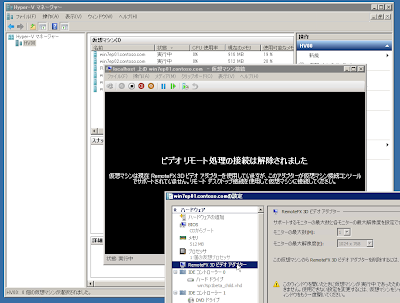




0 件のコメント:
コメントを投稿
注: コメントを投稿できるのは、このブログのメンバーだけです。